电脑怎么加手机字幕 potplayer播放器如何设置字幕显示
电脑在我们的生活中扮演着越来越重要的角色,而手机则成为我们不可或缺的日常工具,当我们在电脑上观看电影或视频时,有时会遇到语言不同的问题,而手机字幕的加入则成为了解决这一难题的好办法。而PotPlayer播放器作为一款功能强大的媒体播放软件,也提供了设置字幕显示的功能,让我们能够更加便捷地享受影视作品带来的乐趣。接下来我们将详细介绍电脑如何加手机字幕以及PotPlayer播放器如何设置字幕显示,让我们一同探索这一有趣的技巧吧。
potplayer播放器如何设置字幕显示
步骤如下:
1.potplayer是一款功能非常强大的视频播放器,其绿色简介的页面深受许多用户的喜爱!


2.在使用这款视频播放软件的时候,如果你的片源是外挂字幕的话。有时候我们需要关闭或者打开字幕。那么如何操作呢?

3.我们已一段视频为例,我们打开这段视频,我们可以看到,人物说话的时候下方并没有显示字幕。
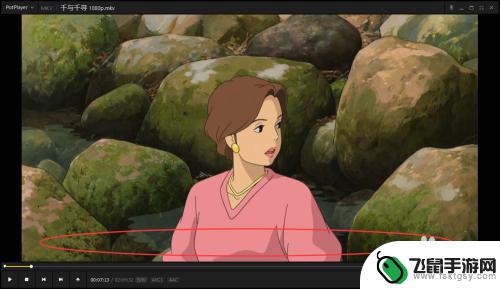
4.这种情况有两种可能,第一种就是你没有外挂字幕的文件。第二种情况就是我们说的这种在设置中没有打开显示字幕这一选项!
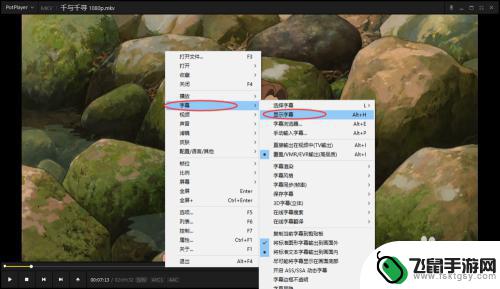
5.打开字幕的方法如下,鼠标右键点击然后选择字幕,再选择显示字幕,你就会看到字幕显示出来了。(小编这个视频是用来做剪辑素材的,所以没有下载外挂字幕文件,所以打开了也不会显示)
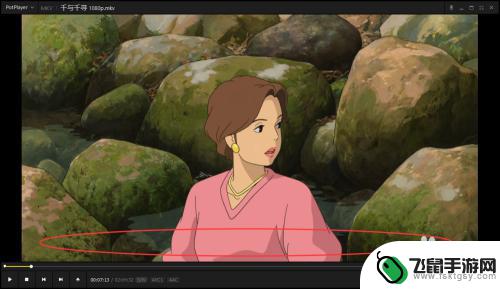
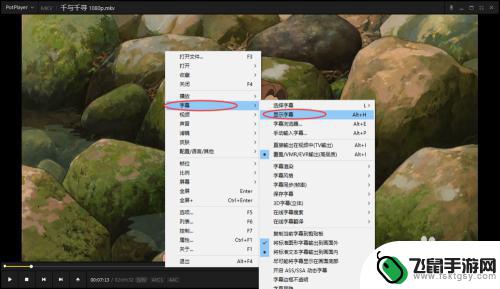
6.关闭字幕的方法与上面的一样,值得注意的是。如果字幕是内嵌在视频上的话选择打开合关闭字幕都没意义了。这种方法只适合外挂字幕的视频!
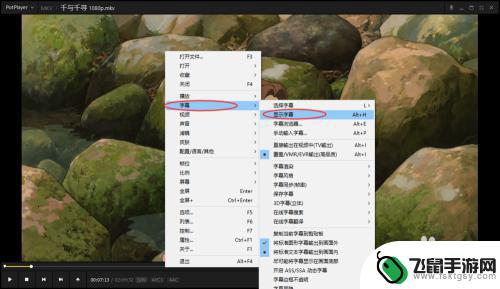
以上就是电脑怎么加手机字幕的全部内容,如果你遇到这种情况,可以尝试根据以上方法解决,希望这些方法对你有帮助。
相关教程
-
 手机屏幕滚动字幕怎么弄 手机滚动字幕怎么设置
手机屏幕滚动字幕怎么弄 手机滚动字幕怎么设置手机屏幕滚动字幕是一种很有创意的显示效果,可以让文字在手机屏幕上流动展示,增加了信息的吸引力和视觉效果,想要设置手机滚动字幕并不难,只需要在手机设置中找到相应的功能,并进行简单...
2024-04-20 17:39
-
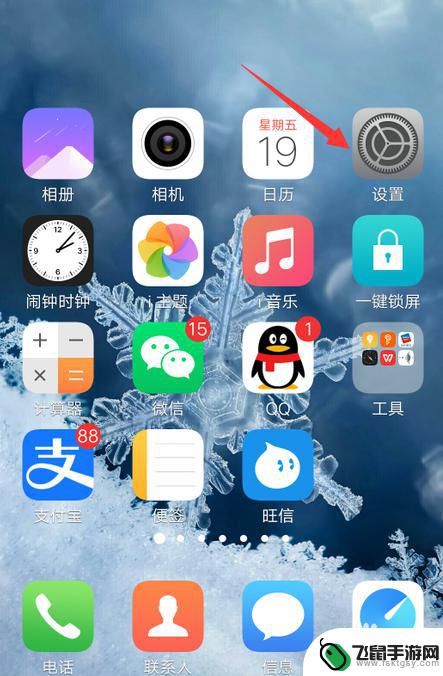 如何将手机屏幕设置成数字 手机数字时钟怎么调整为全屏显示
如何将手机屏幕设置成数字 手机数字时钟怎么调整为全屏显示在现代社会手机已经成为人们生活中不可或缺的一部分,其中手机屏幕的设置更是影响着用户的使用体验。如何将手机屏幕设置成数字时钟,让手机数字时钟全屏显示成为了很多人关注的问题。通过简...
2024-04-12 17:35
-
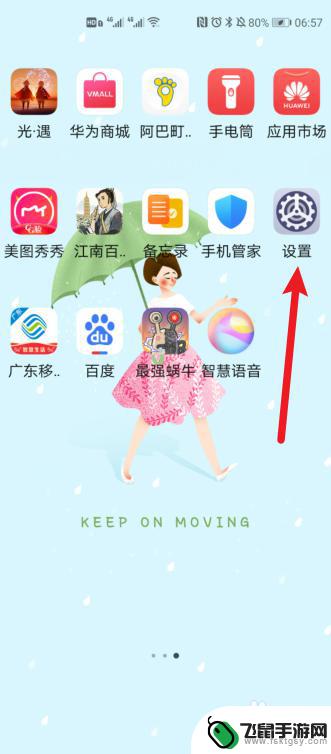 手机屏幕放大镜如何设置 手机放大镜使用方法
手机屏幕放大镜如何设置 手机放大镜使用方法手机屏幕放大镜是一种方便的辅助工具,可以帮助用户放大手机屏幕上的内容,让文字、图片等更加清晰易读,设置手机屏幕放大镜的方法非常简单,只需要在手机的设置中找到显示与互动或辅助功能...
2024-06-07 13:33
-
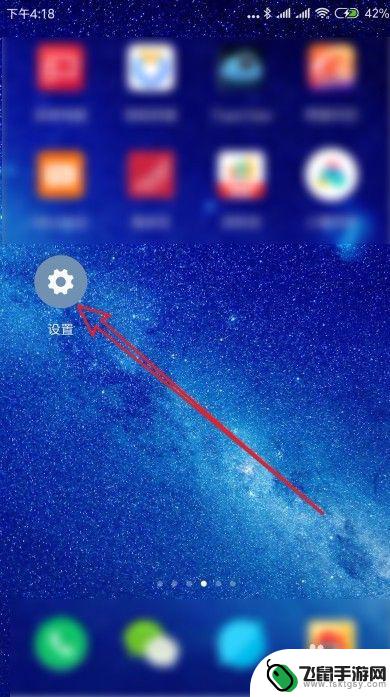 怎么设置手机待机字幕显示 小米手机如何开启字幕功能
怎么设置手机待机字幕显示 小米手机如何开启字幕功能手机已经成为了人们生活中不可或缺的一部分,对于一些听力有障碍的人士来说,手机的使用可能会带来一定的困扰。为了帮助这些用户更好地使用手机,许多手机品牌都推出了待机字幕显示功能。作...
2024-02-24 12:31
-
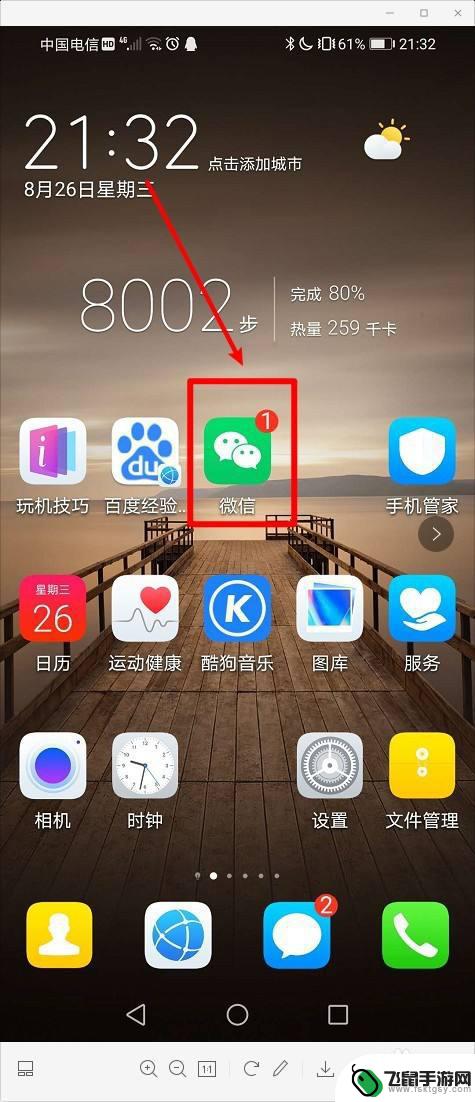 手机怎么设置文章滚动 手机屏幕上显示滚动文字的方法
手机怎么设置文章滚动 手机屏幕上显示滚动文字的方法在现代社会,手机已经成为人们生活中不可或缺的重要工具之一,除了基本的通讯功能外,手机还具备许多其他实用的功能,如文章滚动设置。文章滚动是一种让手机屏幕上的文字自动滚动显示的方法...
2023-12-08 08:23
-
 看电视怎么设置粤语版手机 腾讯视频粤语字幕怎么开启
看电视怎么设置粤语版手机 腾讯视频粤语字幕怎么开启在当今数字化时代,人们对于影视娱乐的需求日益增加,如何在手机上设置粤语版的电视节目成为了许多粤语使用者关心的问题。而腾讯视频作为国内知名的在线视频平台,其提供的粤语字幕功能也备...
2024-06-23 09:31
-
 手机显示屏幕比例设置怎么设置 怎么调整屏幕显示比例
手机显示屏幕比例设置怎么设置 怎么调整屏幕显示比例在使用手机时,显示屏幕比例设置对于用户体验至关重要,要调整屏幕显示比例,可以在手机设置选项中找到相关设置项,根据个人喜好和需求进行调整。不同的显示比例设置会影响到屏幕内容的显示...
2024-05-23 15:23
-
 屏幕放大器 手机 如何调整手机屏幕的放大倍数
屏幕放大器 手机 如何调整手机屏幕的放大倍数手机成为了人们生活中不可或缺的一部分,对于一些视力有障碍的用户来说,手机屏幕上的字体和图标可能显得过小,难以辨认。为了解决这个问题,屏幕放大器应运而生。屏幕放大器是一种能够放大...
2024-02-23 13:27
-
 苹果手机滚动字幕怎么样使用 iphone横屏滚动字幕设置方法
苹果手机滚动字幕怎么样使用 iphone横屏滚动字幕设置方法苹果手机的滚动字幕功能可以让用户在使用手机时更加方便快捷地查看信息,特别是在横屏模式下,滚动字幕的设置可以帮助用户更好地浏览长文本内容。想要使用iPhone的横屏滚动字幕功能,...
2024-03-21 17:30
-
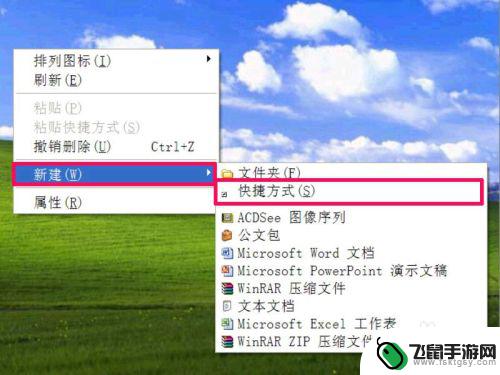 手机屏保怎么设置快捷键 如何设置电脑一键启动屏幕保护程序
手机屏保怎么设置快捷键 如何设置电脑一键启动屏幕保护程序手机屏保如何设置快捷键?如何在电脑上设置一键启动屏幕保护程序?这是许多人在日常使用手机和电脑时经常遇到的问题,在快节奏的生活中,通过设置快捷键可以让我们更加便捷地操作设备,提高...
2024-08-05 10:34
热门教程
MORE+热门软件
MORE+-
 漫熊漫画app官方版
漫熊漫画app官方版
17.72M
-
 flex壁纸安卓新版
flex壁纸安卓新版
13.66MB
-
 菜谱食谱烹饪app
菜谱食谱烹饪app
15.09MB
-
 学而通早教app
学而通早教app
15MB
-
 星星动漫
星星动漫
53.87M
-
 小鸟壁纸安卓版
小鸟壁纸安卓版
19.82MB
-
 恋鹅交友最新版
恋鹅交友最新版
41.77M
-
 365帮帮免费软件
365帮帮免费软件
91.9MB
-
 Zoom5.16app手机安卓版
Zoom5.16app手机安卓版
181.24MB
-
 紫幽阁去更软件app
紫幽阁去更软件app
20.70MB